Rozšíření Sdílený referenční bod umožňuje vytvořit souřadnicový systém sdílený mezi aplikacemi Civil 3D a Revit.
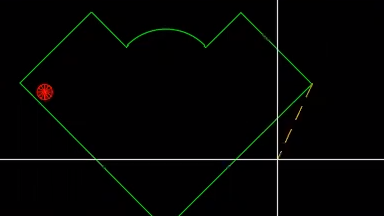
Jak to používat?
Aplikace Civil 3D a Revit spravují souřadnicové systémy odlišně. Pomocí rozšíření Sdílený referenční bod lze výrazně zlepšit organizaci pracovního postupu mezi dvěma systémy.
V tomto článku ze série „Vyzkoušeli jste již“ se blíže podíváme na rozšíření Sdílený referenční bod v aplikaci Revit. I když tato funkce není nová, bude užitečné dozvědět se, jak může zefektivnit váš návrhový projekt.
V každém článku „Vyzkoušeli jste již“ vybereme jednu užitečnou funkci nebo pracovní postup v aplikaci Civil 3D. Projdeme si novinky i starší věci a identifikujeme funkce, které by vám mohly pomoci zlepšit práci s aplikací Civil 3D a zvýšit produktivitu vás i vašeho týmu.
Je nějaká funkce, o které byste se chtěli dozvědět více? Poskytněte nám zpětnou vazbu v dolní části stránky a podělte se o svůj názor v sekci komentářů.
O co se jedná?
Rozšíření Sdílený referenční bod umožňuje vytvořit souřadnicový systém sdílený mezi aplikacemi Civil 3D a Revit. Rozšíření Sdílený referenční bod umožňuje exportovat známé body a výšky z aplikace Autodesk Civil 3D do souboru XML. Ten pak můžete importovat do aplikace Autodesk Revit a nastavit zde sdílený souřadnicový systém.
Tato funkce převezme informace ze dvou bodů v aplikaci Civil 3D a exportuje je do souboru XML. Tyto informace o souřadnicích se poté použijí k úpravě modelu v aplikaci Revit tak, aby odpovídal souřadnicovému systému v aplikaci Civil 3D.
Proč to používat?
Rozšíření Sdílený referenční bod snižuje složitost návrhu při práci mezi těmito dvěma produkty. Aplikace Revit se zaměřuje na návrh a konstrukci budovy, zatímco aplikace Civil 3D se zaměřuje na zajištění georeferencí objektů. Tato funkce zajišťuje, aby souřadnicové systémy ve výkresu aplikace Civil 3D a v modelu aplikace Revit byly synchronizovány, aniž by bylo nutné provádět ruční úpravy.
Kde tuto funkci najdu?
Rozšíření Sdílený referenční bod je součástí aplikace Civil 3D 2022. Předchozí verze vyžadují samostatné stažení doplňku.
Rozšíření Sdílený referenční bod lze získat prostřednictvím aplikace Autodesk Access nebo na stránce Autodesk Accounts.
Rozšíření je navíc nutné samostatně stáhnout pro použití ve všech verzích aplikace Revit.
V aplikaci Civil 3D přejděte do části Prostor názvů  Sada nástrojů
Sada nástrojů  Subscription Extension Manager – Sdílený referenční bod Autodesk
Subscription Extension Manager – Sdílený referenční bod Autodesk  Exportovat sdílené referenční body pro aplikaci Autodesk Revit.
Exportovat sdílené referenční body pro aplikaci Autodesk Revit.
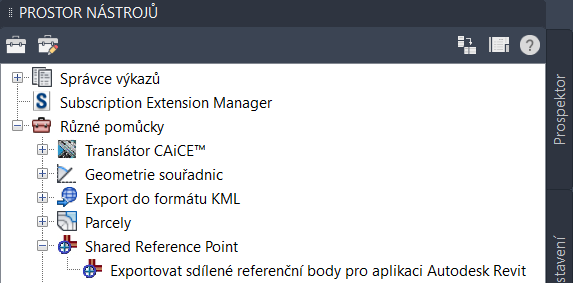
Nastavení sdíleného souřadnicového bodu
- V aplikaci Civil 3D přejděte do části Prostor názvů
 Sada nástrojů
Sada nástrojů  Subscription Extension Manager
Subscription Extension Manager  Sdílený referenční bod Autodesk
Sdílený referenční bod Autodesk  Exportovat sdílené referenční body pro aplikaci Autodesk Revit.
Exportovat sdílené referenční body pro aplikaci Autodesk Revit.
- Vyberte počáteční základní bod a poté vyberte druhý bod ve stejné výšce. Při výběru obou bodů mějte na paměti, že body bude nutné vybrat také v aplikaci Revit.
- Vyberte jednotky (ve výchozím nastavení se vždy použije možnost Metry).
- Zobrazí se výzva k uložení souboru XML. Soubor uložte.
Import sdíleného souřadnicového bodu do aplikace Revit
- Otevřete model v aplikaci Revit.
- Otevřete půdorysný pohled, kde je asociované podlaží zarovnáno s počátkem projektu (výška 0).
- Přejděte na pás karet
 Doplňky
Doplňky  Import sdílených souřadnic ze souboru XML.
Import sdílených souřadnic ze souboru XML.
- Vyberte stejné body, které byly vybrány v aplikaci Civil 3D. Upozorňujeme, že body je nutné vybrat ve stejném pořadí.
- Když vyberete druhý bod, otevře se okno Průzkumníka Windows s dotazem na soubor XML. Vyberte soubor XML vytvořený v aplikaci Civil 3D.
- Zobrazí se místní okno potvrzující, že bude vytvořen nový sdílený souřadnicový systém. Vyberte možnost Ano.
Nastavení umístění v aplikaci Revit na sdílený souřadnicový systém
- V aplikaci Revit přejděte na pás karet
 kartu Správa
kartu Správa  Umístění.
Umístění.
- Přejděte na kartu Pozemek a vyberte nově vytvořený sdílený souřadnicový systém.
- Vyberte pole Nastavit jako aktuální a klikněte na tlačítko OK.
V tomto okamžiku budou modely aplikací Revit a Civil 3D koordinovány. Chcete-li se přesvědčit, že je vše v pořádku, přejděte v aplikaci Revit na kartu Vlastnosti a nastavte možnost Orientace na hodnotu Skutečný sever. Model aplikace Revit by se měl otočit tak, aby odpovídal obsahu v aplikaci Civil 3D.
Export z aplikace Revit za účelem sjednocení s aplikací Civil 3D
- Přejděte na pás karet aplikace Revit
 Soubor
Soubor  Exportovat
Exportovat  Formáty CAD.
Formáty CAD.
- Přejděte do části Vybrat nastavení exportu
 …
…
- Přejděte do části Jednotky a souřadnice
 Základ souřadnicového systému
Základ souřadnicového systému  vyberte možnost Sdílené.
vyberte možnost Sdílené.
- Ujistěte se, že při exportu používáte správné jednotky, poté klikněte na tlačítko OK a postupujte podle zobrazených pokynů.
- Importujte soubor DWG do aplikace Civil 3D, měl by se uložit správném umístění.
Export z aplikace Civil 3D za účelem sjednocení s aplikací Revit
- Přejděte na pás karet aplikace Civil 3D
 Výstup
Výstup  Export výkresu Civil 3D (bude fungovat pouze ve výchozím souboru aplikace AutoCAD).
Export výkresu Civil 3D (bude fungovat pouze ve výchozím souboru aplikace AutoCAD).
- Ujistěte se, že je exportován pouze modelový prostor, a kliknutím na tlačítko OK proveďte export.
- V aplikaci Revit klikněte na
 Vložit
Vložit  Připojit CAD a vyhledejte dříve vytvořený soubor.
Připojit CAD a vyhledejte dříve vytvořený soubor.
- V nastavení se ujistěte, že je možnost Pozice nastavena na hodnotu Automaticky – podle sdílených souřadnic a že není vybrána možnost Orientovat k pohledu.
 Importované kategorie. Ujistěte se, že je zaškrtnuta možnost Zobrazit importované kategorie v tomto pohledu a že je také zaškrtnutý soubor DWG.
Importované kategorie. Ujistěte se, že je zaškrtnuta možnost Zobrazit importované kategorie v tomto pohledu a že je také zaškrtnutý soubor DWG.
- V aplikaci Civil 3D vyberte počáteční základní bod a poté vyberte druhý bod ve stejné výšce. Při výběru obou bodů mějte na paměti, že body bude nutné vybrat ve stejném pořadí také v aplikaci Revit.
- Vyberte jednotky (funkce ve výchozím nastavení používá metrický systém). Zobrazí se výzva k uložení souboru XML. Soubor uložte.
Import sdíleného souřadnicového bodu do aplikace Revit
- Otevřete model v aplikaci Revit.
- Přejděte na pás karet
 Doplňky
Doplňky  Import souřadnic ze souboru XML.
Import souřadnic ze souboru XML.
- V aplikaci Revit vyberte stejné body, které jste vybrali v aplikaci Civil 3D. Upozorňujeme, že body je nutné vybrat ve stejném pořadí.
- Když vyberete druhý bod, otevře se okno Průzkumníka Windows s dotazem na soubor XML. Vyberte soubor XML, který jste vytvořili v aplikaci Civil 3D. Zobrazí se místní okno potvrzující, že bude vytvořen nový sdílený souřadnicový systém. Vyberte možnost Ano.
Nastavení umístění v aplikaci Revit na sdílený souřadnicový systém
- V aplikaci Revit přejděte na pás karet
 kartu Správa
kartu Správa  Umístění.
Umístění.
- Přejděte na kartu Pozemek a vyberte nově vytvořený sdílený souřadnicový systém.
- Vyberte pole „Nastavit jako aktuální“ a klikněte na tlačítko OK. V tomto okamžiku budou modely aplikací Revit a Civil 3D koordinovány. Chcete-li to vyzkoušet, přejděte v aplikaci Revit na kartu Vlastnosti a nastavte možnost Orientace na hodnotu Skutečný sever. Model aplikace Revit by se měl otočit tak, aby odpovídal obsahu v aplikaci Civil 3D.
Export z aplikace Revit za účelem sjednocení s aplikací Civil 3D
- V aplikaci Revit přejděte na pás karet
 Soubor
Soubor  Exportovat
Exportovat  Formáty CAD.
Formáty CAD.
- Přejděte do části Vybrat nastavení exportu
 Jednotky a souřadnice
Jednotky a souřadnice  Základ souřadnicového systému
Základ souřadnicového systému  Sdílené.
Poznámka: Ujistěte se, že při exportu používáte správné jednotky, poté klikněte na tlačítko OK a postupujte podle zobrazených pokynů.
Sdílené.
Poznámka: Ujistěte se, že při exportu používáte správné jednotky, poté klikněte na tlačítko OK a postupujte podle zobrazených pokynů. - Poté soubor DWG importujte do aplikace Civil 3D zadáním příkazu Vložit na příkazovém řádku aplikace Civil 3D. Klikněte na tlačítko Procházet a vyhledejte soubor DWG. Po výběru by se měl soubor DWG umístit do správného umístění.
V tomto příkladu byla v aplikaci Revit vytvořena budova a ve výkresu aplikace Civil 3D je zahrnuta stejná budova. Pomocí rozšíření Sdílený referenční bod upravíte projekt aplikace Revit tak, aby byl synchronizován se souřadnicovým systémem použitým v aplikaci Civil 3D.
Budova vytvořená v aplikaci Revit a stejná budova geograficky umístěná v aplikaci Civil 3D.
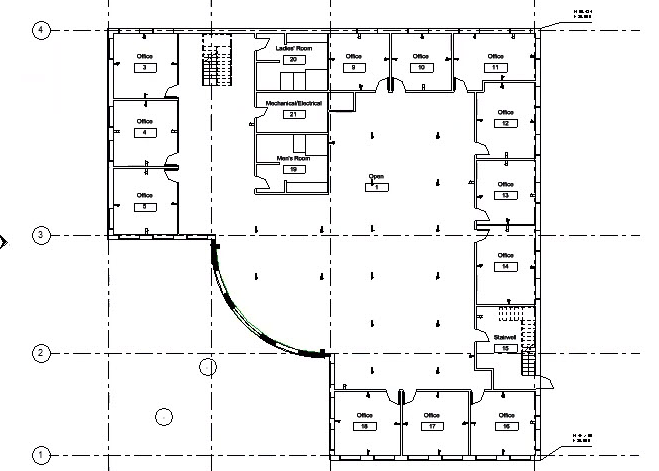
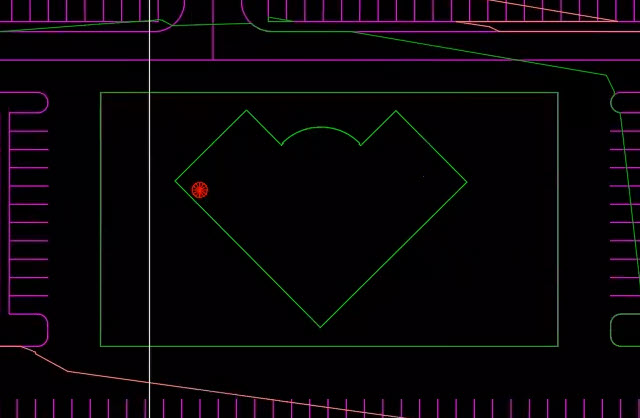
- Chcete-li použít rozšíření Sdílený referenční bod, vyberte v sadě nástrojů aplikace Civil 3D možnost Exportovat sdílené referenční body pro aplikaci Autodesk Revit.
- Určením dvou bodů ve výkresu aplikace Civil 3D stanovte bod počátku a druhý bod ve stejné výšce.
- Zobrazí se dialog s potvrzením měrných jednotek souřadnic. Změňte jednotky na stopy. Klikněte na tlačítko OK.
- Po kliknutí na tlačítko OK uložte souřadnicový systém jako soubor XML. Po uložení souřadnicového systému v aplikaci Civil 3D můžete otevřít model aplikace Revit a importovat uložený soubor XML.
- V aplikaci Revit na kartě Doplňky vyberte možnost Importovat sdílené souřadnice ze souboru XML.
- Po výběru nástroje bude nutné vybrat v modelu aplikace Revit stejný bod počátku a druhý bod jako v aplikaci Civil 3D. Mějte na paměti, že body je nutné vybrat ve stejném pořadí, v jakém byly vybrány ve výkresu aplikace Civil 3D.
- Po výběru bodů budete vyzváni k výběru a otevření souboru XML sdílených souřadnic, který jste vytvořili v aplikaci Civil 3D.
- Kliknutím na tlačítko Ano potvrďte, že chcete použít nový souřadnicový systém. V tomto okamžiku si všimněte, že se orientace modelu aplikace Revit po importu sdíleného souřadnicového systému nezměnila.
- Chcete-li aktualizovat model na nový souřadnicový systém, přejděte na kartu Správa a vyberte možnost Umístění.
- Na kartě Poloha v dialogu Umístění a poloha vyberte nový souřadnicový systém a klikněte na možnost Učinit aktuálním.
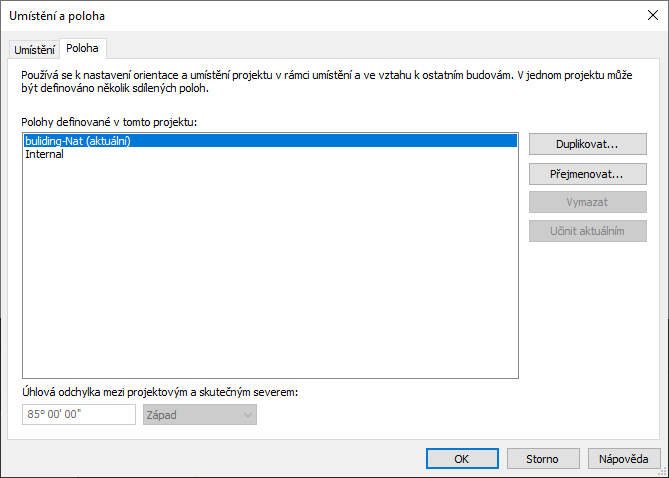
- Po nastavení nového souřadnicového systému přejděte na paletu Vlastnosti a změňte orientaci ze severu projektu na skutečný sever. Po změně orientace bude model aplikace Revit orientován pomocí stejného souřadnicového systému, který byl použit ve výkresu aplikace Civil 3D.